

By Nathan E. Malpass, Son Güncelleme: 6/12/2023
SD kartınızla ilgili olarak meydana gelebilecek bir hata gibi bazı beklenmedik durumlar vardır. SD kart görünmüyor. Cihazınız tarafından tanınmayabilir veya bulunamayabilir. Bunu deneyimlerseniz çok sinir bozucu olur. Size yardımcı olmak ve sorununuzu çözmenize yardımcı olmak için bu makalenin devamını okuyun. Eğer senin SD kart hasarlı ve biçimlendirmeden düzeltmek istiyor, başka bir makaleye göz atabilirsiniz.
Bölüm 1. SD Kart Görünmüyor: Bir Yazılım Kullanarak Dosyaları KurtarınBölüm 2. SD Kart Neden Görünmüyor ve Ne Yapmalı?Bölüm 2. SD Kart Görünmüyor: Kart Okuyucuyu Aygıt Yöneticisi Üzerinden YapılandırınBölüm 3. SD Kart Görünmüyor: SD Kartın Sürücü Harfini Güncelleyin
SD kartınız görünmediğinde, dosyaları kurtarmayı seçebilirsiniz. Çeşitli dosyalarınızı hızlı ve güvenli bir şekilde kurtarmanızı sağlayan profesyonel bir veri kurtarma sihirbazı,
FoneDog Veri Kurtarma yüksek başarı oranı ve %100 veri güvenliği ile dosyalarınızın hızlı ve derin taranmasına olanak tanıyan, kullanımı kolay ve kullanışlı bir araçtır. Kurtarma işleminden önce dosyalarınızı önizleyin ve kolayca geri yükleyin. Bu harika veri kurtarma yazılımı ile geri yükleme sırasında hiçbir verinin kaybolmadığından emin olabilirsiniz.
Herhangi bir cihazdan alabilir ve herhangi bir durumda herhangi bir veri türünü geri yükleyebilirsiniz. Yükleyicinin ücretsiz deneme sürümü mevcuttur. Satın almanız durumunda size 30 günlük para iade garantisi sunulmaktadır. Windows veya Mac gibi bilgisayarınızın işletim sistemine (OS) göre veri kurtarma yazılımını indirebilirsiniz. FoneDog Veri Kurtarma'nın diğer ayrıntıları ve özellikleri şunlardır:
Desteklenen İşletim Sistemi: Windows, Macintosh
Desteklenen Cihazlar: Geri Dönüşüm Kutusu, Hafıza Kartları, Sabit Disk, USB, Dijital Kamera, Çıkarılabilir Sürücüler dahil bilgisayarlar
Desteklenen Dosya Sistemi: NTFS, FAT16, FAT32, EXT, exFAT
Desteklenen Veri Türleri: Resim, Video, Ses, E-posta, Arşiv, Belgeler
Desteklenen Durumlar: File Recovery, Bölüm Kurtarma, Sabit Disk Kurtarma, Hafıza Kartı Kurtarma, Flash Sürücü Kurtarma, Çökmüş Windows veya Mac Kurtarma
Silinen verilerinizi kurtarmak için üç tıklamayı unutmayın: başlatma, tarama ve geri yükleme. FoneDog Veri Kurtarma programının nasıl kullanılacağına ilişkin süreç şudur:
SD kart görünmedikten sonra dosyaları kurtarmak için FoneDog veri kurtarmayı kullanın. FoneDog veri kurtarma yazılımını indirip kurduktan sonra programı açın. Masaüstünde bulunan kısayol simgesine çift tıklayın veya görev çubuğunuzdaki sabitlenmiş simgesine tıklayın (bir kısayol oluşturulmuşsa veya görev çubuğuna sabitlenmişse). Alternatif olarak, Başlat menüsüne gidin ve Programlar listesinden FoneDog Data Recovery'yi arayın.
FoneDog Data Recovery'nin ana sayfasında, geri yüklenecek farklı dosya türlerini ve dosyalarınızı kurtarmak istediğiniz cihazı (sabit disk veya çıkarılabilir) seçin. Ardından, veri dosyalarını taramaya başlamak için “Tara” düğmesine basın.

Verileri tararken, bilgisayarınız ile çıkarılabilir cihaz arasında sağlam bir bağlantı kurmanız gerekir. Kurtarmayı seçebileceğiniz farklı veri türleri mevcuttur. Bir fotoğraf, ses, video, e-posta, belge ve diğerleri olabilir ve ayrıca çeşitli cihazlardan dosyaları alabilir.
Kullanılabilir iki tarama vardır: Hızlı Tarama veya Derin Tarama'yı seçebilirsiniz. İlk tarama daha hızlı çalışacak, ikincisi daha fazla içerik gösterecek ancak taramak daha uzun sürecektir. FoneDog Data Recovery cihazı taradıktan sonra, girdiğiniz seçeneklere göre dosya sonuçlarını gösterecektir.

Taramadan sonra kurtarmak istediğiniz veri dosyalarını seçin. Sonuçlar, türe veya yola göre gösterilecektir. Eklemek için, arama çubuğuna dosya adını veya yolunu girerek belirli dosyaları hızlı bir şekilde bulabilir ve ardından Filtre'yi tıklatabilirsiniz. Geri yüklenecek veri dosyalarını seçtikten sonra, veri dosyalarını geri yüklemek için Kurtar düğmesine tıklayın. Yani SD kartın görünmemesi konusunda endişelenmenize gerek yok.

Bu basit işlem, SD kartın görünmediğini veya diğer cihazlardan mı geldiğini nasıl test edeceğinizi öğretecektir. SD kart okuyucu veya USB bağlantı noktası veya diğer yazılım nedenleri.
Adım 01: Hafıza kartı okuyucunuzu test edin. Kart okuyucunuzda herhangi bir fiziksel hasar olup olmadığını kontrol edin. Harici bir kart okuyucuysa, USB kablosunu veya adaptörünü herhangi bir sorun olup olmadığını kontrol edin veya değiştirmeyi deneyin. Başka SD kartlarınız varsa, bunları kart okuyucuya takmayı deneyin ve kartların okunabilir olup olmadığına bakın. Değilse, hata kart okuyucunuzdadır.
Adım 02: Kart okuyucuyu farklı USB bağlantı noktalarına bağlayın. Bazen, kablo kablosu çalışıyorsa, bunun nedeni hatalı bir USB bağlantı noktası olabilir. Kart okuyucu ve bilgisayardaki her iki bağlantı noktasını da hasar olup olmadığını kontrol edin. Bilgisayarınızda birkaç USB bağlantı noktası vardır. Harici kart okuyucu çalışıyorsa bir USB bağlantı noktası ve başka bir bağlantı noktası çalışmıyor, sorunun USB bağlantı noktasında olduğu sonucuna varıldı.
Adım 03: Kart okuyucunun sürücülerini güncelleyin. İndirilecek ve kurulacak güncellemeler için manuel olarak üreticinin web sitesini kontrol edebilirsiniz. Kart okuyucunuzu ilk taktığınızda, kart sürücülerini otomatik olarak kuracaktır. Ancak bazen, bazı sorunları gidermek veya ürüne geliştirmeler dağıtmak için üreticinin yayınlayacağı güncellemeler vardır. Bu yüzden sürücüleri güncellememiz gerekiyor.
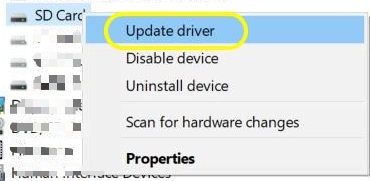
Adım 04: SD kartınızı diğer cihazlara bağlayın. SD kartınızı bilgisayar, telefon, müzik çalar, dijital kamera, video kamera vb. gibi bir dizi başka cihaza bağlamayı denemeye ne dersiniz? SD kart iyi durumdaysa, diğer cihazlarda okunabilir ve bunlara başarıyla bağlanır.
Adım 05: SD kartınızı çıkarın ve tekrar takın. Bazen okunamamasının bir başka nedeni de kart okuyucuya doğru şekilde takılmamasıdır. SD kartını zorlamamaya ve hasar görmemesine dikkat ederek, yuvaya takılacak SD karta biraz daha sert bastırabilirsiniz. Ardından, cihazınızı yeniden başlatmayı deneyin.
Adım 06: Herhangi bir virüs veya kötü amaçlı yazılım için SD kartınızı tarayın. Çoğu zaman, bir virüs veya kötü amaçlı yazılım, sistemin SD kartı tanımasını veya okumasını engeller. Virüs veya kötü amaçlı yazılım, bilgisayarınıza veya SD karta bağlı başka bir cihaza yayılabilen ve kendini çoğaltabilen kötü amaçlı, yürütülebilir bir koda sahip başka bir dosya gibi kendini gösteren bir tehdittir. Bilgisayarınızda düzenli olarak çalışan güvenilir virüsten koruma ve kötü amaçlı yazılımdan koruma yazılımı kullanmak, virüsleri ve kötü amaçlı yazılımları algılamanıza ve kaldırmanıza yardımcı olur.
Adım 07: SD karta koruma yazmak için işaretleyin. SD kartta yazma koruması özelliği etkinleştirilmişse dosyalar değiştirilemez veya okunamaz. Devre dışı bırakmak için, SD kartın sol tarafında bulunan anahtarı değiştirin ve "KİLİT" den yukarıya doğru çevirin.
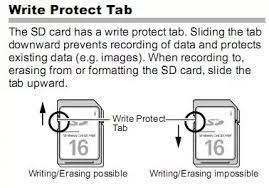
Adım 08: Bilgisayarınızın belleğini izleyin. SD kartınızın görünmemesinin bir başka nedeni de bilgisayarınızın belleğinin çok düşük olması olabilir. Önce tüm açık uygulamaları kapatın. Görev Yöneticinize gidebilir, görev çubuğunuza sağ tıklayıp Görev Yöneticisi'ni seçebilirsiniz. Yüksek belleğe neden olan uygulamaları inceleyin ve işlemleri sonlandırın. Ardından, SD kartınızı bilgisayarınıza tekrar bağlamayı deneyin ve çalışıp çalışmadığını görün.
Adım 09: Bilgisayarınızı yeniden başlatın. Çoğu bilgisayar ve yazılım sorunu, bilgisayarı yeniden başlattıktan sonra giderilir. Önce harici kart okuyucunun bağlantısını kesin ve yeniden başlattıktan sonra yeniden bağlayın. Bilgisayarın yeniden başlatılması, sistemin mevcut durumunu temizleyecek ve bir sistem yenilemesi yapacaktır.
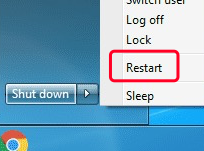
Adım 10: Karttaki tüm verilerinizi kaybetmeyi kabul ediyorsanız SD kartınızı yeniden biçimlendirin. Bir SD kartı biçimlendirmek, depolanan tüm verileri siler ve kartı orijinal durumuna geri yükler. Ayrıca SD kart ile sadece belirli cihazların okunabileceği format ayarlarına sahiptir. Biçim ayarlarını değiştirmek ve kullanım için seçtiğiniz cihazla uyumlu hale getirmek için SD kartınızı yeniden biçimlendirebilirsiniz. Yeniden biçimlendirmeden önce SD kartınızdaki verileri kurtarmak için, dosyalarınızı almak ve başka bir cihaza geri yüklemek için FoneDog Data Recovery gibi bir veri kurtarma programı kullanmanız önerilir. 1. Bölüme başvurabilirsiniz: FoneDog Veri Kurtarma Kullanarak Silinen Dosyaları Kurtarma.
Bu, SD kartın görünmemesini düzeltmek için kart okuyucu cihazını devre dışı bırakarak ve etkinleştirerek Aygıt Yöneticisi'ndeki bazı ayarları yapılandırmak için basit bir işlemdir.
Adım 01: Windows Logosu + R tuşlarına basarak Çalıştır iletişim kutusunu başlatın.
Adım 02: Çalıştır iletişim penceresi görünür. Kutuya devmgmt.msc yazın ve “Enter”a basın veya “Tamam”a tıklayın.
Adım 03: Aygıt Yöneticisinin sol bölmesinde, “Bellek teknolojisi aygıtları” öğesini genişletin.
Adım 04: Bellek teknolojisi cihazları altında, kart okuyucunuzun adını göreceksiniz. Özellikler penceresini açmak için çift tıklayın.
Adım 05: Özellikler penceresi görünür. "Sürücü" sekmesine gidin ve "Aygıtı Devre Dışı Bırak" ı tıklayın. Ardından, "Tamam" ı tıklayın.
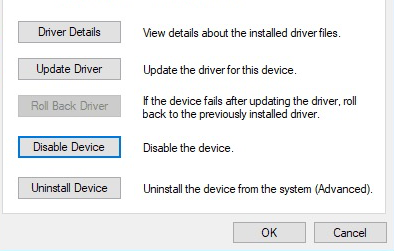
Adım 05: Cihazı gerçekten devre dışı bırakmak isteyip istemediğinizi bir mesaj onaylayacaktır. "Evet" e tıklayın.
Adım 06: Özellikler penceresini açmak için kart okuyucuya tekrar çift tıklayın.
Adım 07: “Sürücü” sekmesine gidin ve “Aygıtı Etkinleştir”e tıklayın. Ardından, "Tamam" ı tıklayın.
Bu, SD kartın görünmemesi için tanınmayan SD kartın sürücü harfini nasıl değiştireceğiniz veya ekleyeceğiniz konusunda basit bir yöntemdir. Sürücü harfi olmadan SD kart algılanmayacaktır.
Adım 01: Görev çubuğunuzdaki arama kutusuna “disk yönetimi” yazın. Ayrıca Windows Logo + S tuşlarına basabilir ve arama kutusuna “disk yönetimi” yazabilirsiniz.
Adım 02: Listeden “Disk Yönetimi”ni seçin.
Adım 03: SD kartı arayın. Sağ tıklayın ve "Sürücü Harfi ve Yolu Değiştir..." seçeneğini tıklayın.
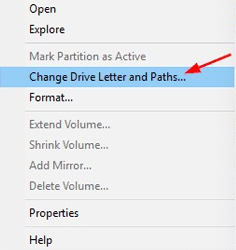
Adım 04: “Değiştir”e tıklayın ve listeden bir sürücü harfi seçin.
Adım 05: “Tamam”a tıklayın. SD Kart için sürücü harfi yoksa, “Ekle”ye tıklayın.
İnsanlar ayrıca okurÇözümler: Mac'te Kaydedilmemiş Excel Dosyası Nasıl KurtarılırBilgisayar Kapatıldığında Ne Tür Veriler Kaybolabilir?
SD kartın görünmemesinin birkaç nedeni vardır, donanım veya yazılımdan kaynaklanıyor olabilir. Bu kılavuz, sorunun çeşitli nedenlerini tartışır ve bunları düzeltmek için gerekli çözümleri sunar. Bir öneri olarak, SD kart verilerinizin düzenli olarak yedeğini alın ve SD kartınızın nemli veya sıcak koşullara maruz kalmadığından emin olun, bu da kartı etkileyebilir veya zarar verebilir.
Bozuk bir SD kart, yeniden kullanılmak üzere yeniden biçimlendirilebilir. SD kartınızdaki dosyaları kurtarmak için, farklı veri türlerini yüksek başarı oranı ve %100 veri güvenliği ile kurtaran güvenilir ve temel bir araç olan FoneDog Data Recovery gibi bir veri kurtarma uygulaması kullanmanız önerilir.
Hinterlassen Sie einen Kommentar
Yorumlamak
Veri Kurtarma
FoneDog veri toplama hızlı ve güvenli olarak silmiş veya kaybetmiş fotoğraflar, videolar, ses, e-postalar, belgeler ve sert sürücülerden diğer veriler, hafıza kartları, flash sürücüler, Windows ve Mac bilgisayarlarından (Recycle Bin dahil).
Ücretsiz deneme Ücretsiz denemePopüler makaleler
/
BİLGİLENDİRİCİLANGWEILIG
/
basitKOMPLİZİERT
Vielen Dank! Merhaba, Sie die Wahl:
Excellent
Değerlendirme: 4.8 / 5 (dayalı 104 yorumlar)